
Spotify är en populär musikströmningstjänst som förser oss med en uppsjö av låtar och funktioner som AI DJ och Spotify Sylt. Det tar vår musiklyssningsupplevelse till en helt ny nivå, men den behöver också en stabil nätverksanslutning. Har Spotify kräver WiFi eller mobildata hela tiden? Tack och lov, Spotify kan även arbeta offline. Den här guiden kommer att täcka hur man spelar Spotify utan WiFi med betalda eller gratis sätt, så att du kan vara redo att lyssna offline när din internetanslutning sjunker eller du har ont om data när du är ute och går.
Innehållsguide Del 1. Streama Spotify Utan WiFi eller data (Premium krävs)Del 2. Streama Spotify Utan WiFi eller data (för premium- och gratisanvändare)Del 3. Att sammanfatta
Har Spotify behöver du WiFi eller mobildata? Naturligtvis, Spotify är en musikströmningstjänst online som kräver WiFi eller data för att ladda innehåll. Men streaming musik på Spotify online kan bli dyrt, särskilt om du använder mobildata. Dessutom kan musiken misslyckas med att laddas fullt ut när du är på en plats med dålig internetanslutning, till exempel ett flygplan eller tunnelbana.
Hur kan vi spela Spotify med dåligt wifi eller ett begränsat dataabonnemang? Var inte rädd! Spotify Premium paket stöder offlinemusik, vilket gör att prenumeranter kan ladda ner upp till 10,000 5 spår på var och en av upp till XNUMX olika enheter. När du har laddat ner musik behöver du bara slå på offlineläget för att lyssna på din Spotify nedladdningar utan Wi-Fi och data. Att njuta av din favorit Spotify låtar offline, följ dessa steg:
Steg 1. Starta Spotify appen och logga in på ditt Premium-konto.
Steg 2. Öppna ett musikalbum eller en spellista som du vill spela offline och tryck på knappen Ladda ner högst upp. Dina nedladdade låtar är redo att användas på Spotify.
Steg 3. Tryck på din profilbild uppe till vänster. Klicka nu på Inställningar och sekretess > Uppspelning. Slå på växeln Offlineläge. Stäng av det för att komma ur offlineläget.

Steg 1. Kör Spotify skrivbordsapp och logga in på ditt Premium-konto.
Steg 2. Leta efter valfri spellista eller album du vill spela utan WiFi. Klicka på nedladdningsikonen (som ser ut som en nedåtpil).
Steg 3. Välj Ditt bibliotek och klicka på fliken Nedladdat under Ditt bibliotek från det vänstra sidofältet för att kontrollera om du redan har spellistan nedladdad på datorn.
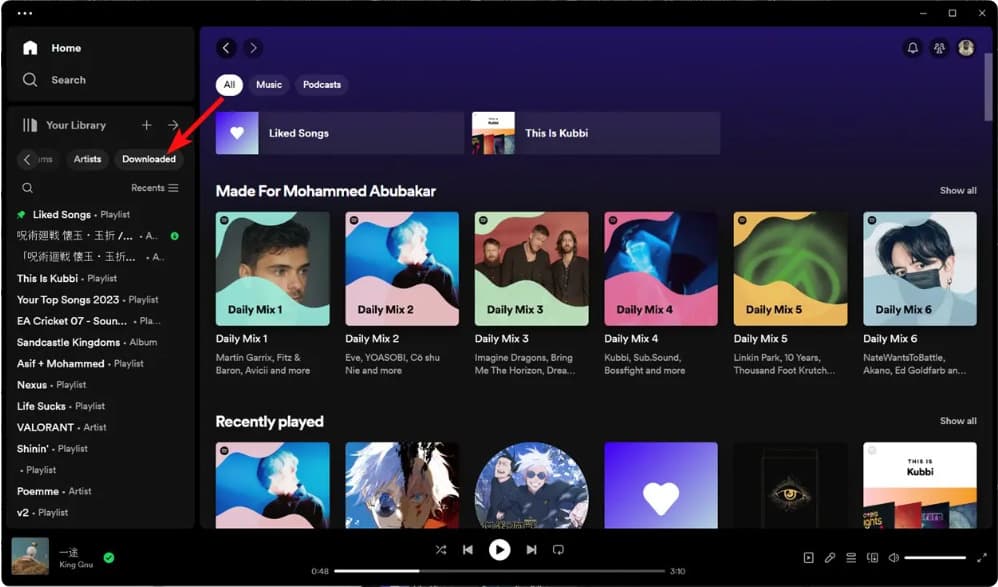
Steg 4. Klicka på ikonen med tre punkter längst upp till vänster. Gå till Arkiv > Offlineläge. Detta bör byta Spotify till offlineläge. När gör det Spotify behöver du WiFi eller mobildata? Om du vill söka efter album, artister eller annat innehåll på Spotifymåste du gå ur offlineläget. På samma sätt väljer du offlineläge igen.

När låtar har laddats ner till din enhet kan du streama dem utan någon internetanslutning. De nedladdade låtarna är tillgängliga i upp till 30 dagar och tas bort om du är offline i mer än 30 dagar. Du måste gå online minst en gång i månaden för att behålla dina nedladdningar intakta. Dessutom låter du ladda ner med hjälp av Spotify på din enhet kan endast spelas med din Spotify kontot och appen. Du kan inte spela dem i en annan app och dela dem med andra.
Har Spotify behöver du WiFi eller mobildata? Inte helt. Att vara en Spotify Premiumprenumerant innebär att du kan välja offlineläge så länge du har laddat ner musik tidigare. Men för att ladda ner låtar på din telefon, surfplatta eller bärbara dator krävs ett abonnemang. Kan vi ladda ner låtar på den lokala enheten utan Premium och spela dem offline? I det här fallet, DumpMedia Spotify Music Converter kommer att vara den bästa hjälparen.
Oavsett om du har Spotify Premium eller inte, DumpMedia Spotify Music Converter kan hjälpa dig att konvertera OGG-format Spotify låtar till MP3, M4A, WAV, FLAC, AIFF, AAC och ALAC. Under tiden, DumpMedia Kan ta bort DRM-kryptering från Spotify. Så du kan enkelt hantera dem som säkra säkerhetskopior, eller lyssna på dem offline med vilken mediaenhet du äger. Du kan också hålla Spotify musik efter att du har avslutat ditt abonnemang.
Har Spotify behöver du WiFi eller mobildata? Du kan nu svara på denna fråga med ett "Nej" eftersom du sparar Spotify nedladdningar utan Premium. Låt oss ta en titt på den specifika operationen tillsammans. Det tar bara enkla steg att slutföra.
Steg 1: DumpMedia Spotify Music Converter stöder Windows och Mac. Välj rätt version och ladda ner den till din dator genom att klicka på nedladdningsknappen nedan.
Gratis nedladdning Gratis nedladdning
Steg 2: Starta DumpMedia Spotify Music Converter. Den inbyggda Spotify Web Player kommer att dyka upp. Logga sedan in på ditt gratis- eller premiumkonto för att komma åt Spotify bibliotek. Dra sedan låtarna eller spellistorna direkt till den flytande "+"-ikonen för att lägga till i konverteringskön för att förbereda för nedladdningen.

Steg 3: Under "Konvertera alla uppgifter till" finns alternativ för utdataformat som stöds. Välj den du föredrog Spotify spår som ska förvandlas till. Du kan också ställa in utmatningsvägen så att det är lätt att komma åt spåren efter konverteringen.

Steg 4: Klicka bara på knappen "Konvertera alla" för att konvertera Spotify låtar så att du kan lyssna på Spotify offline på vilken enhet som helst utan Premium.

Har Spotify behöver du WiFi eller mobildata? Kom ihåg att du behöver Spotify Premium för att spela musik offline, och du behöver internetåtkomst för att ladda ner musik först. Se till att du har tillräckligt med data för att hantera dina nedladdningar om du använder tjänsten via mobilnätet. Om du inte vill uppgradera till en dyr Spotify medlemskap, välj DumpMedia Spotify Music Converter. Med DumpMedia, du kan ladda ner Spotify låtar utan Premium för att lyssna när som helst. Och DumpMedia ger nya användare en gratis provperiod, ge dig en chans nu!
